在日常生活中,不慎将平板电脑掉落床头缝隙是许多人都可能会遇到的情况。这不仅会造成不必要的财产损失,还会让人感到焦虑。当平板电脑不慎掉落床头缝隙中时,我...
2025-04-21 2 平板电脑
您刚入手了一台宏碁平板电脑,准备通过无线网络浏览互联网,或者下载应用和更新内容。但如何连接无线网络呢?不用担心,这篇指导将手把手教您如何轻松完成宏碁平板电脑连接WiFi的过程。
在开始连接WiFi之前,确保平板电脑的无线功能已经打开。
1.找到平板电脑侧边的物理开关,通常标记为“飞行模式”或带有无线图标。
2.将开关滑动至“开”位置,开启无线功能。

无线功能开启后,您的宏碁平板会自动搜索周围可用的无线网络。
1.点击屏幕底部的任务栏。
2.找到并点击无线网络图标(通常显示为无线信号的图标)。

1.在弹出的网络列表中,浏览可用的无线网络。
2.找到您的无线网络名称(SSID),点击它以选择您的家庭或办公室网络。

1.点击后,系统会提示您输入网络密码。
2.使用屏幕键盘输入您保存的无线网络密码。
3.如果您的网络没有设置密码,则直接点击“连接”。
1.输入密码后,点击“连接”按钮。
2.平板将尝试连接到您选择的无线网络。
1.连接成功后,您将在无线网络图标旁边看到一个勾选标志或“已连接”提示。
2.打开网页或应用以验证互联网连接是否正常工作。
如果您在连接过程中遇到任何问题,可以尝试以下步骤:
检查无线路由器:确保路由器开启并正常工作。
检查密码:确认您输入的WiFi密码完全正确,包括大小写。
重启设备:有时重启宏碁平板和无线路由器可以解决连接问题。
无线网络连接是平板电脑中使用最频繁的功能之一,通过无线技术,宏碁平板电脑可以接入互联网,实现各种在线活动,如浏览网页、视频通话、游戏等。
问:如果平板无法连接任何WiFi网络怎么办?
答:检查无线网络是否开启了隐藏SSID广播,如果是,则需要手动添加网络。如果问题依旧,建议重启平板和路由器,或联系宏碁客服寻求帮助。
问:宏碁平板如何连接加密的WiFi网络?
答:只需选择相应的WiFi名称并输入正确的密码即可。若网络使用的是WEP、WPA或WPA2等加密类型,输入密码时也需确保加密类型与路由器设置相匹配。
问:平板显示连接成功,但无法上网怎么办?
答:请检查是否有防火墙或家长控制限制。在某些情况下,路由器可能限制了某些设备的互联网访问权限。
确保定期更新您的宏碁平板电脑的系统和应用,以保持最佳连接性能和安全性。使用强而复杂的WiFi密码可以保护您的网络安全。
连接无线网络对于宏碁平板电脑来说是一个非常基础但至关重要的功能。通过上述步骤,您应该能够顺利连接到无线网络,并充分利用您的设备进行各种在线活动。如果在过程中有任何疑问或困难,不妨参考故障排查建议或联系宏碁客服获取专业帮助。
标签: 平板电脑
版权声明:本文内容由互联网用户自发贡献,该文观点仅代表作者本人。本站仅提供信息存储空间服务,不拥有所有权,不承担相关法律责任。如发现本站有涉嫌抄袭侵权/违法违规的内容, 请发送邮件至 3561739510@qq.com 举报,一经查实,本站将立刻删除。
相关文章

在日常生活中,不慎将平板电脑掉落床头缝隙是许多人都可能会遇到的情况。这不仅会造成不必要的财产损失,还会让人感到焦虑。当平板电脑不慎掉落床头缝隙中时,我...
2025-04-21 2 平板电脑

平板电脑车载中控台开启方法是什么?平板电脑已经成为现代汽车中不可或缺的智能设备之一,它不仅能够提供娱乐功能,还能进行导航、车辆信息显示等多种操作。然而...
2025-04-21 3 平板电脑

在当今数字时代,智能手机和平板电脑已成为我们日常生活中不可或缺的工具。小米12,作为小米公司推出的一款高端智能手机,其与平板电脑的无缝连接对于用户来说...
2025-04-20 6 平板电脑

随着科技的发展,平板电脑已成为了我们日常生活与工作中不可或缺的一部分。尤其是苹果的iPad系列,以其出色的性能和优雅的设计赢得了许多用户的喜爱。然而,...
2025-04-16 8 平板电脑
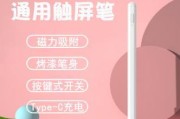
在数字化时代,平板电脑已经成为我们生活中不可或缺的一部分。无论是工作还是学习,一款好的平板电脑手写笔能大大提升我们的效率和创造力。本文将为你详细介绍如...
2025-04-16 10 平板电脑
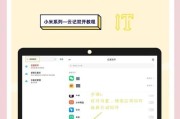
随着智能设备的普及,平板电脑已成为许多人工作和娱乐的首选设备。小米平板电脑凭借其出色的性能和亲民的价格受到广大用户的喜爱。分屏模式作为提升工作效率和娱...
2025-04-16 7 平板电脑